Win7卸载升级补丁方法大全
时间:2025-06-05 16:36:54 127浏览 收藏
在使用Windows 7系统时,如果升级某个补丁后出现软故障,可能是因为兼容性问题。为此,我们可以通过以下步骤卸载已升级的补丁:首先,点击“开始”菜单,进入“控制面板”,然后选择“卸载程序”,在“程序和功能”界面中点击“查看已安装的更新”,找到并卸载最近安装的补丁。完成后,系统会提示是否重启计算机。希望这些步骤能帮助大家解决问题。
我们在使用Windows 7系统的时候,如果发现升级某个补丁之后,系统运行出现了一些软故障,这可能是由于该补丁与系统的兼容性存在问题。为了解决这个问题,我们可以按照下面的方法来卸载已经升级的补丁。
具体的操作步骤如下:
在桌面上点击“开始”菜单,然后在菜单中找到“控制面板”,并点击“打开”;
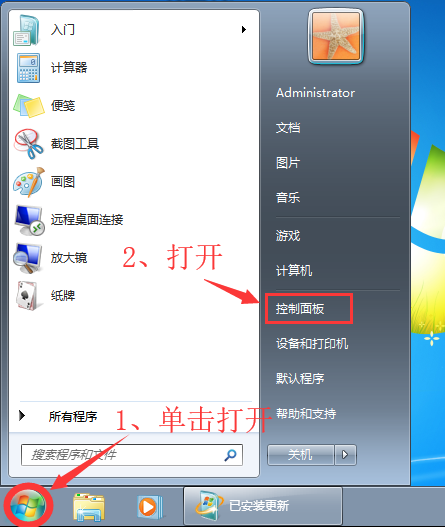
进入控制面板后,找到“卸载程序”,然后点击“打开”;
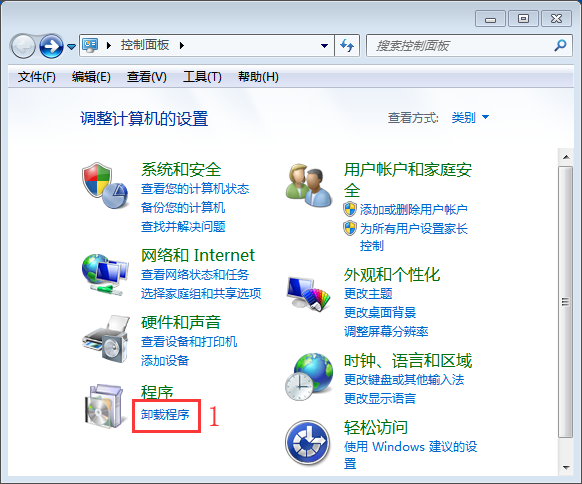
在程序和功能界面里,左侧菜单栏中可以看到“查看已安装的更新”,点击“打开”;
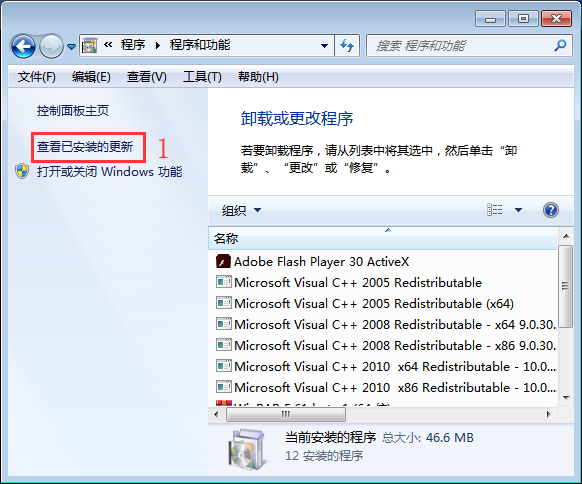
点击后稍等片刻,就能看到之前安装过的系统安全补丁列表,从中找出最近安装的那个补丁,然后在其上双击选择“卸载”;
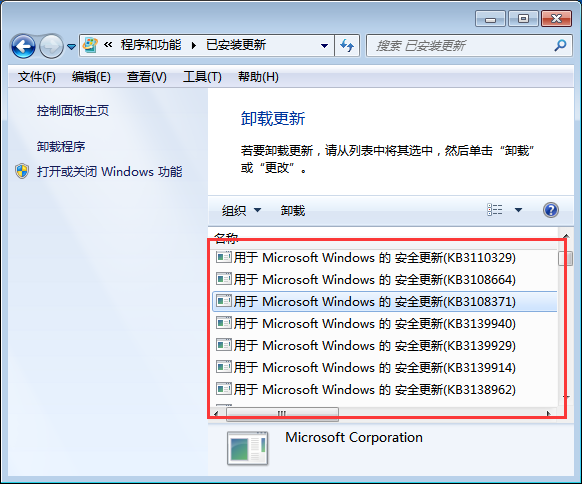
双击后会出现确认卸载的提示框,这时选择“是”继续操作;
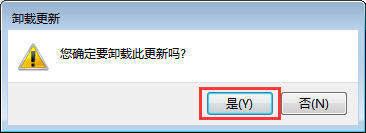
确认之后,系统会开始执行卸载过程,这个过程中需要耐心等待;
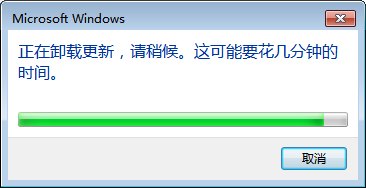
卸载完成后,系统会提示你是否要“重启计算机”。可以选择“稍后重新启动”,以便后续继续卸载其他补丁;
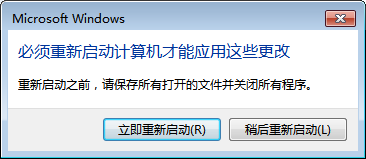
以上就是在Windows 7系统中卸载系统升级补丁的方法,希望能给大家带来帮助。
今天关于《Win7卸载升级补丁方法大全》的内容就介绍到这里了,是不是学起来一目了然!想要了解更多关于的内容请关注golang学习网公众号!
相关阅读
更多>
-
501 收藏
-
501 收藏
-
501 收藏
-
501 收藏
-
501 收藏
最新阅读
更多>
-
324 收藏
-
222 收藏
-
378 收藏
-
113 收藏
-
186 收藏
-
489 收藏
-
468 收藏
-
461 收藏
-
384 收藏
-
410 收藏
-
439 收藏
-
294 收藏
课程推荐
更多>
-

- 前端进阶之JavaScript设计模式
- 设计模式是开发人员在软件开发过程中面临一般问题时的解决方案,代表了最佳的实践。本课程的主打内容包括JS常见设计模式以及具体应用场景,打造一站式知识长龙服务,适合有JS基础的同学学习。
- 立即学习 543次学习
-

- GO语言核心编程课程
- 本课程采用真实案例,全面具体可落地,从理论到实践,一步一步将GO核心编程技术、编程思想、底层实现融会贯通,使学习者贴近时代脉搏,做IT互联网时代的弄潮儿。
- 立即学习 516次学习
-

- 简单聊聊mysql8与网络通信
- 如有问题加微信:Le-studyg;在课程中,我们将首先介绍MySQL8的新特性,包括性能优化、安全增强、新数据类型等,帮助学生快速熟悉MySQL8的最新功能。接着,我们将深入解析MySQL的网络通信机制,包括协议、连接管理、数据传输等,让
- 立即学习 500次学习
-

- JavaScript正则表达式基础与实战
- 在任何一门编程语言中,正则表达式,都是一项重要的知识,它提供了高效的字符串匹配与捕获机制,可以极大的简化程序设计。
- 立即学习 487次学习
-

- 从零制作响应式网站—Grid布局
- 本系列教程将展示从零制作一个假想的网络科技公司官网,分为导航,轮播,关于我们,成功案例,服务流程,团队介绍,数据部分,公司动态,底部信息等内容区块。网站整体采用CSSGrid布局,支持响应式,有流畅过渡和展现动画。
- 立即学习 485次学习
